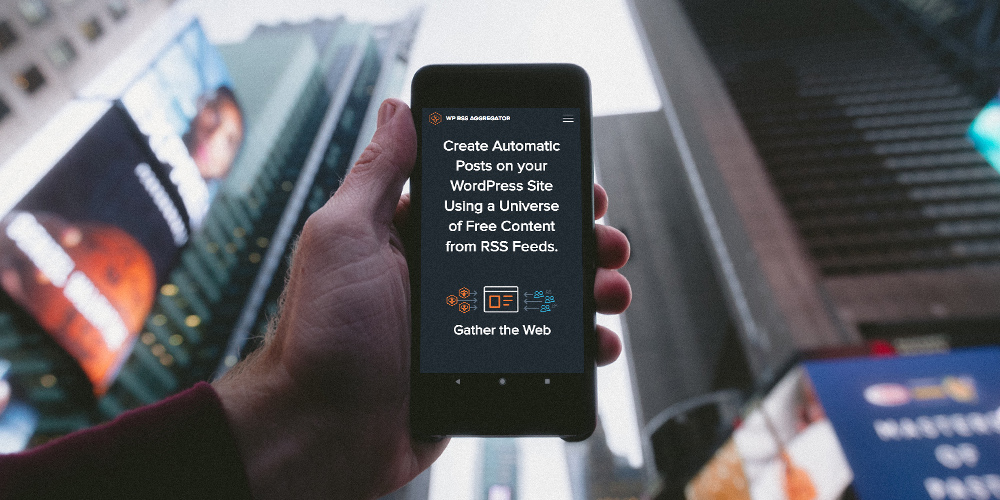WP RSS Aggregator: فیدهای RSS سفارشی ایجاد کنید
اگر به دنبال تعداد زیادی اطلاعات در مورد هر موضوعی هستید، آیا دیدن صدها وب سایت برای یافتن آن خسته کننده نیست؟ آیا اگر بتوانید به همه آن ها در یک مکان دسترسی داشته باشید، خیلی راحت تر نخواهد بود؟ این دقیقاً همان چیزی است که وبسایتهای جمعآوری اخبار RSS دارند. انجام می دهند – مقالات (عناوین + قطعه) مرتبط با هر موضوعی را در یک مکان برای راحتی خوانندگان جمع آوری و نمایش می دهند. آنها این کار را با عضویت در فیدهای وبلاگ های مختلف، وارد کردن محتوای این وبلاگ ها و سپس نمایش آنها به شیوه ای جذاب و راحت در وب سایت جمع آوری کننده خود انجام می دهند. البته، پستها به منبع اصلی پیوند داده میشوند، جایی که خوانندگان میتوانند به محتوای کامل دسترسی داشته باشند. در این پست، با افزونهای آشنا میشویم که به شما کمک میکند چنین وبسایتی را بدون هیچ مشکلی بسازید – WP RSS Aggregator.
مخزن وردپرس تعدادی افزونه برای وارد کردن و ذخیره فیدها به سایت شما دارد. و WP RSS Aggregator یکی از بهترین هاست.
برای شروع، به شما امکان می دهد هر نوع لیستی را که می خواهید بسازید – از لیست املاک و قیمت سهام گرفته تا رویدادهای ورزشی و پست های اینستاگرام. این به شما امکان می دهد فیدها را از چندین منبع وارد کنید و آنها را در سایت خود نمایش دهید. می توانید سایت خود را با محتوای باکیفیت وارد شده از منابع مختلف تقویت کنید و آنها را قابل مرتب سازی کنید. و هنگامی که تنظیمات را تعریف کردید، بقیه تقریباً در خلبان خودکار اتفاق می افتد. علاوه بر این، میتوانید نمایش را با استفاده از کدهای کوتاه سفارشی کنید و با ریز عکسها و گزیدهها آن را جذاب کنید.
افزونه رایگان WP RSS Aggregator به شما کمک می کند فید اضافه کنید در کوتاه ترین زمان به وب سایت شما. به عنوان مثال، من توانستم فید RSS WPExplorer (هی، ما هستیم!) را در کمترین زمان به وب سایت خود اضافه کنم.
به همین روش، میتوانم چندین فید از وبلاگهای مختلف وردپرس اضافه کنم و وبسایت خود را به مکانی برای هر چیزی وردپرس تبدیل کنم (درست مانند WPNewsDesk). خوب، ممکن است این کارها را بیش از حد ساده کند، اما شما دریفت می کنید؟
افزونه اصلی برای دانلود رایگان است و دارای یک دسته از پنج افزونه ممتاز و دو بسته است که عملکرد و نمایش را افزایش میدهند.
اکنون که کمی در مورد عملکردهای افزونه می دانیم، اجازه دهید به آموزش استفاده از آن برویم و سپس ببینیم که چگونه افزونه های ممتاز می توانند به ما در بهبود فیدها کمک کنند.
تنظیم و پیکربندی WP RSS Aggregator
نصب و فعال کردن افزونه اصلی و همه افزونههای آن کار آسانی بود.
پس از فعالسازی، به Plugins بروید و به دنبال گزینه جدید “WP RSS Aggregator” در سمت چپ داشبورد وردپرس خود بگردید. در اینجا یک اسکرین شات از آیتم های منو است که پس از کلیک بر روی این گزینه باز نشان داده می شود…
…. و یک نوشتن سریع درباره معنای این آیتم های منو:
- منابع فید: فهرستی از همه منابع فید که اضافه میکنید در اینجا ظاهر میشود
- افزودن جدید: از اینجاست که میتوانید فیدهای جدید اضافه کنید
- موارد فید: همه موارد فید که از طریق فیدهای خود وارد میکنید در اینجا نمایش داده میشوند
- لیست سیاه: میتوانید با فهرست کردن هر مورد فید در اینجا از وارد کردن آن صرفنظر کنید
- وارد کردن و صادرات: این ویژگی به شما کمک میکند چندین فید را همزمان وارد کنید و همچنین فیدها را صادر کنید
- تنظیمات: در اینجا میتوانید تعدادی تنظیمات را برای افزونه پیکربندی کنید
- اشکالزدایی: این به بهروزرسانی یا حذف موارد فید کمک میکند
- ویژگیهای بیشتر: تعدادی افزونه ممتاز در دسترس هستند و میتوانید در اینجا درباره آنها اطلاعات کسب کنید و همچنین آنها را خریداری و نصب کنید
- راهنما و پشتیبانی: به شما امکان دسترسی به اسناد، پرسشهای متداول و همچنین پشتیبانی ممتاز را میدهد
اکنون که یک نمای کلی دارید، اجازه دهید به پیکربندی افزونه ادامه دهیم.
1. تنظیمات عمومی WP RSS Aggregator
با کار از صفحه تنظیمات عمومی، میتوانید گزینهها را بررسی کنید تا واردات و نمایش فیدهای خود را مطابق با اولویتهای وبسایت خود بهینه کنید. میتوانید حداکثر سن اقلام فید وارد شده و همچنین حداکثر تعداد موارد در هر فید را مشخص کنید.
همچنین، میتوانید موارد زیادی را در اینجا کنترل کنید – تعداد دفعات وارد کردن (از هر 15 دقیقه تا یک بار در روز)، ترتیب واردات اقلام فید، یا تنظیم یک URL فید سفارشی (که میتوانید درباره آن اطلاعات بیشتری کسب کنید < یک href="https://docs.wprssaggregator.com/custom-feed-url/" target="_blank" rel="noopener">اینجا) و همچنین عنوان.
2. افزودن فیدها به وردپرس
با کلیک بر روی RSS Aggregator > افزودن جدید، به صفحه زیر خواهید رسید. اینجا جایی است که باید URL وبلاگ هایی را که می خواهید محتوای آنها را به وردپرس خود وارد کنید اضافه کنید. برای اهداف این پست، من از فید WPExplorer به عنوان منبع استفاده خواهم کرد.
در اکثر موارد URL سایت کار می کند، اما برای بهترین نتایج، نویسندگان افزونه توصیه می کنند که از URL فید RSS استفاده کنید. اگر در مورد یافتن منبع فید مطمئن نیستید، به این مستند.
تنظیمات روی این صفحه به شما کمک میکنند تا انجام دهید:
- می توانید با کلیک بر روی گزینه “تأیید فید” بررسی کنید که آیا URL فید خوب کار می کند
- علاوه بر این، می توانید تعداد موارد ذخیره شده از فید وارداتی را محدود کنید و پس از آن موارد قدیمی به طور خودکار حذف می شوند. اگر گزینه “پیوند به محفظه” را علامت بزنید، میتوانید به پیوندهای تصاویر، صدا، ویدئو، فایلهای پیوست و محتوای فلش دسترسی داشته باشید
- گزینه “فقط عناوین منحصر به فرد” برای جلوگیری از تکراری شدن زمانی که چندین پیوند ثابت برای یک مقاله وجود دارد یا زمانی که پیوندهای ثابت تغییر می کنند مفید است
- همچنین، میتوانید پیوند منبع فید به سایت منبع فید RSS را فعال کنید
- وقتی به این نقطه رسیدید، توجه خود را به پانل های سمت راست معطوف کنید. در کادر پردازش فید، میتوانید فید را موقتاً متوقف کنید، موارد فید قدیمی را حذف کنید و فاصله بهروزرسانی را تنظیم کنید
برای آزمایش اینکه آیا فید خوب کار می کند، دکمه انتشار را فشار دهید. کادر پیش نمایش فید آخرین موارد را با عنوان مقاله، URL، تاریخ انتشار و منبع به شما نشان می دهد. در کمتر از یک دقیقه، موارد فید من کشیده شد و به طور خودکار در جعبه پیشنمایش و همچنین در منوی موارد فید همانطور که در زیر نشان داده شده است ظاهر شدند.
و هنگامی که روی صفحه منابع فید کلیک میکنید، فهرستی از تمام فیدهایی را که به وبسایت خود اضافه کردهاید مشاهده خواهید کرد.
3. واردات و صادرات
برای افزودن تنوع به محتوای خود، مطمئناً می خواهید پست ها را با استفاده از فیدهای متعدد وارد کنید. در غیر این صورت، شما واقعاً هیچ ارزشی ارائه نمیدهید.
ویژگی وارد کردن در WP RSS Aggregator برای منبعیابی محتوا از منابع مختلف مفید است. برای مثال، اگر یک وبسایت خبری هستید، ممکن است بخواهید فهرستی از بیش از 50 منبع خبری را نمایش دهید. این ویژگی به شما کمک می کند همه آنها را به صورت انبوه به یکباره وارد کنید.
باید نام و نشانیهای اینترنتی فیدهای خود را وارد کنید و آنها را با کاما در هر خط از هم جدا کنید. به عنوان مثال، نام فید، https://www.myfeed.com
علاوه بر این، با استفاده از عملکرد استاندارد واردات و صادرات وردپرس، می توانید منابع فید را وارد و صادر کنید. برای صادر کردن منابع فید خود، از ابزارها > صادرات دیدن کنید، دکمه رادیویی را در مقابل منابع فید علامت بزنید و سپس روی دانلود فایل صادراتی< کلیک کنید. دکمه /em>. سپس وردپرس یک فایل XML حاوی تمام منابع فید ایجاد می کند. به طور مشابه، برای وارد کردن منابع فید، به Tools > Import مراجعه کنید.
همچنین می توانید تمام تنظیمات مورد استفاده توسط WP RSS Aggregator را صادر کنید. در سایت دوم وردپرس، میتوانید فایل را وارد کنید و دکمه Import Settings را فشار دهید و وردپرس بقیه کارها را برای شما انجام خواهد داد.
4. لیست سیاه
ممکن است هنگام وارد کردن فیدها بخواهید از برخی موارد صرفنظر کنید. در چنین مواقعی تنها کاری که باید انجام دهید این است که عنوان مقاله را وارد کنید و هنگام واکشی مقالات از آن حذف می شود. هنگام وارد کردن موارد جدید از منابع فید، هر مورد فید که در اینجا فهرست میکنید نادیده گرفته میشود.
5. نمایش فیدها در یک صفحه، پست یا ویجت
افزودن منابع فید و پیکربندی وارد کردن موارد فید به وبسایت شما کافی نیست. همچنین باید نحوه نمایش آنها را در وردپرس خود تنظیم کنید. گزینههای زیر تنظیمات نمایش عمومی نحوه نمایش موارد فید در سایت شما را کنترل میکنند.
در اینجا، میتوانید حداکثر طول عنوان را تنظیم کنید و آن را به پست اصلی پیوند دهید، نام نویسنده را برای هر مورد فید نشان دهید و پیوندها را برای باز کردن در یک برگه جدید تنظیم کنید. گزینه ای برای پیوند دادن به موارد ویدیویی یا جاسازی ویدیو در صفحه شما، محدود کردن تعداد موارد برای نمایش و انتخاب صفحه بندی «پست های قدیمی» / «پست های جدید» وجود دارد.
تنظیمات نمایش منبع به شما امکان میدهد نام منبع فید را برای هر مورد فید نشان دهید و همچنین نام منبع فید را به سایت اصلی پیوند دهید.
>
وقتی صحبت از نمایش تاریخ ها می شود، تاریخ پیش فرض تاریخ انتشار پست در GMT است. همچنین میتوانید قالب تاریخ و زمان قبل هنگام انتشار مورد فید را انتخاب کنید.
اگر سبک نمایش پیش فرض را دوست نداشته باشید چه اتفاقی می افتد؟ این افزونه به شما امکان می دهد از CSS سفارشی خود برای استایل دادن به نمایشگر استفاده کنید. برای اینکه بتوانید این کار را انجام دهید، کادر را علامت بزنید تا همه سبک های استفاده شده در این افزونه غیرفعال شود.
برای نمایش موارد فید در یک پست، WP RSS Aggregator کدهای کوتاه ارائه می دهد. میتوانید با کلیک کردن روی نماد RSS در ویرایشگر تصویری پست، به این کد کوتاه دسترسی پیدا کنید.
کد کوتاه ایجاد شده را به پست خود اضافه کنید و به طور خودکار تمام موارد فید را در یک پست نمایش می دهد. اگر از کد کوتاه wp-rss-aggregator بدون افزودن چیزی به آن استفاده کنید، همه موارد فید نمایش داده میشوند. اینگونه است که فید WPExplorer در یک پست در وب سایت من نمایش داده می شود.
همه موارد فید شما به صورت سازماندهی شده در پست ظاهر می شوند و به منبع پیوند داده می شوند. همچنین میتوانید با استفاده از ویژگی منبع در کد کوتاه، فید خاصی را نمایش دهید. تعداد موارد نیز می تواند محدود باشد.
6. اشکال زدایی
این ویژگی به شما امکان میدهد همه فیدها را با یک کلیک بهروزرسانی کنید. همه منابع فید را برای هر مورد جدید بررسی می کند و هیچ مورد فید موجود را تغییر نمی دهد.
این صفحه همچنین به شما کمک میکند تا مشکلاتی را که با افزونه مواجه میشوید حل کنید. با این حال، باید به خاطر داشته باشید که بهروزرسانی یک فعالیت فشرده منابع است، به خصوص اگر از طریق فیدهای متعدد وارد میکنید.
همچنین میتوانید همه موارد فید وارد شده را حذف کرده و با کلیک بر روی یک دکمه دوباره آنها را وارد کنید.
افزونه های WP RSS Aggregator
همانطور که قبلاً گفتم، اگرچه به خوبی سازماندهی شده است، نمایش موارد فید در پست شما کاملاً ساده به نظر می رسد. افزونهها به شما کمک میکنند کارهای بیشتری را با این افزونه انجام دهید، مانند
- نمایش موارد وارد شده به عنوان پست
- فید کامل را مجبور کنید مستقیماً به سایت شما وارد شود
- موارد فید را با استفاده از کلمات کلیدی فیلتر کنید
- دستهها را به منابع فید اضافه کنید
- نمایش فید را با افزودن ریز عکسها و گزیده ها بهبود دهید
پنج افزونه ممتاز موجود است. و اگر مطمئن نیستید به کدام افزونه نیاز دارید، میتوانید از این ابزار برای پیدا کردن.
مشاهده افزونه های WP RSS Aggregator
در اینجا یک عکس فوری از افزونههای ممتاز آمده است:
بیایید نگاهی اجمالی به این بیندازیم که چگونه هر یک از پنج افزونه میتوانند عملکردهای افزونه را بهبود بخشند.
1. فید برای ارسال
اگر یک وبلاگ نویس خودکار مشتاق هستید یا می خواهید با محتوای مرتبط ارزش بیشتری به سایت خود اضافه کنید، افزونه Feed to Post قطعا برای شما مناسب است. این به شما امکان می دهد آیتم های فید RSS را به عنوان پست های وردپرس یا هر نوع پست سفارشی دیگر، از جمله رسانه، آیتم منوی پیمایش، پاسخ oEmbed و جداول TablePress وارد کنید. پست های وبلاگ را به طور خودکار از موارد فید ایجاد می کند.
تنظیمات زیادی وجود دارد که به کنترل محتوای نمایش داده شده در پست های وارد شده کمک می کند.
- وضعیت پست: پیشنویس، منتشر شده، زمانبندی شده، حذفشدهها، خصوصی یا در انتظار (یا هر وضعیت دیگری که در سایت شما استفاده میشود)
- دسته ها و نویسندگان
- فرمت پست برای اختصاص فید وارد شده: استاندارد، چت، پیوند، نقل قول، تصاویر، ویدئو، صدا (یا هر قالب سفارشی دیگری که استفاده میشود)
- تاریخ ارسال: تاریخ پست اصلی یا تاریخ واردات
- به پست اصلی در ابتدای محتوای پست پیوند دهید
- یک سرویس ممتاز برای تبدیل فید RSS شما به فید RSS کامل متن
علاوه بر این، این افزونه به شما امکان می دهد نحوه مدیریت تصاویر موجود در فیدها را پیکربندی کنید، URL ها را کوتاه کنید و نظرات را فعال کنید. همچنین میتوانید نویسنده پستهای وارد شده را بهعنوان هر نویسنده موجود تنظیم کنید، یا حتی بهطور خودکار بر اساس دادههای مربوطه در فید – در صورت ارائه، نویسندگانی را در سیستم خود ایجاد کنید.
2. فیدهای RSS متن کامل
افزونه Full Text RSS Feeds قابلیت وبلاگ نویسی خودکار افزونه قبلی را افزایش می دهد. با اتصال به یک سرویس متن کامل ممتاز، میتوانید محتوای کامل پست را برای تعداد نامحدودی از موارد فید در هر منبع فید وارد کنید، حتی زمانی که خود فید آن را ارائه نمیکند. در صورت تمایل، میتوانید از سیستم وارد کردن RSS متن کامل خود نیز استفاده کنید.
پس از انتخاب سرویس متن کامل Premium از منوی کشویی در صفحه تنظیمات، به منبع فید بروید، منبع فید RSS را پیدا کنید و روی ویرایش کلیک کنید. سپس، به پایین بروید و کادر انتخاب اجباری محتوای کامل را علامت بزنید. با بهروزرسانی فید به پایان برسانید. موارد فید موجود شما تحت تأثیر قرار نخواهند گرفت – باید این پستها را از منبع فید خاص حذف کنید و سپس روی واکشی پستها کلیک کنید (فقط مراقب باشید پستهای قدیمی که دیگر در فید RSS را نمی توان دوباره وارد کرد). اکنون وب سایت شما محتوای اصلی کامل را به همراه پیوندی به پست اصلی نمایش می دهد.
خدمات رایگان پیشفرض افزونه به 5 مورد فید در هر منبع فید محدود شده است. این بدان معناست که هنگام استفاده از گزینه “اجباری محتوای کامل” با گزینه “سرویس رایگان” انتخاب شده در تنظیمات عمومی، فقط میتوانید آخرین 5 پست را از هر منبع فید وارد کنید. مهم است که چه تعداد اقلام خوراک در خود خوراک وجود دارد. نه تنها این، نتایج نیز به مدت 20 دقیقه در حافظه پنهان ذخیره می شوند.
اگر به موارد فید نامحدود و بدون ذخیره در حافظه پنهان نیاز دارید، باید افزونه فیدهای RSS متن کامل را همراه با Feed to Post خریداری کنید.
3. فیلتر کردن کلمات کلیدی
اگر کلمات کلیدی، عبارات یا برچسبهایی را که یک مقاله باید داشته باشد مشخص کنید، فیلتر کردن کلمات کلیدی تضمین میکند که فقط محتوای مرتبط از طریق فیدها وارد میشود.
در صورت عدم وجود کلمات کلیدی و/یا برچسبها، مقاله وارد نخواهد شد. به این ترتیب می توانید مقالاتی را که برای وب سایت شما مهم نیستند رد کنید.
4. گزیده ها و تصاویر کوچک
تصویرهای کوچک در هر لیستی همیشه نمایش جذاب تری را ایجاد می کنند. این افزونه تصویری را از داخل آیتم فید می گیرد و همراه با گزیده ای در برابر آیتم های فید نمایش می دهد. عنوان، تاریخ و منبع هر مورد فید نیز هنگام استفاده از کد کوتاه WP RSS Aggregator نمایش داده میشود (برخلاف گزینههای Feed to Post یا Full Text که سبک تم شما را به خود میگیرد).
اگر هیچ تصویری در مورد وارد شده وجود نداشته باشد، چه اتفاقی میافتد؟ خوب، می توانید هر تصویری را برای نمایش به عنوان تصویر کوچک پیش فرض انتخاب کنید.
5. دسته ها
منابع فید شما را دسته بندی می کند و به شما امکان می دهد موارد فید را از یک دسته خاص در سایت خود با استفاده از پارامترهای کد کوتاه نمایش دهید.
این افزونه به شما کمک میکند منابع فید را به دستهها اختصاص دهید، و اگر تعدادی فید در سایت خود داشته باشید، میتواند واقعا مفید باشد.
قیمت افزونه های WP RSS Aggregator
همه پرداختها برای ادامه دریافت بهروزرسانیها و پشتیبانی سالانه است. در حالی که میتوانید افزونهها را بهصورت جداگانه خریداری کنید، خرید آنها به صورت بستهبندی باعث صرفهجویی در هزینه شما میشود. همانطور که قبلا ذکر شد دو بسته در دسترس هستند:
1. بسته فیدهای ساده که شامل سه افزونه است: گزیدهها و تصاویر کوچک، دستهها و فیلتر کردن کلمات کلیدی. این افزونهها برای فیلتر کردن فید شما، جدا کردن آن به دستهها و نمایش موارد فید همراه با گزیدهها و تصاویر کوچک با استفاده از کد کوتاه خدمت میکنند.
خرید این سه افزونه در یک بسته منطقی است زیرا باعث صرفه جویی قابل توجهی می شود. به صورت جداگانه، برای هر افزونه 30 دلار (تک وب سایت)، 60 دلار (حداکثر پنج وب سایت) و 180 دلار (تا بیست وب سایت) هزینه خواهید کرد. اما به عنوان یک بسته، فقط 70 دلار برای یک وب سایت، 140 دلار برای حداکثر پنج وب سایت و 280 دلار برای حداکثر بیست وب سایت پرداخت خواهید کرد.
همانطور که می بینید، 20، 40 دلار، و 260 دلار صرفه جویی می شود.
2. بسته فیدهای پیشرفته شامل سه افزونه است: فید برای پست، فیدهای RSS متن کامل، و فیلتر کردن کلمات کلیدی. اگر وبسایت شما برای محتوا به وبلاگنویسی خودکار متکی است، این سه افزونه همان چیزی است که به آن نیاز دارید، با فیلتر کردن کلمات کلیدی به شما این امکان را میدهد که محتوای وارد شده را فیلتر کنید.
دوباره، خرید آنها به صورت بستهای ممکن است گزینه بهتری باشد. به طور جداگانه، دو افزونه خودکار بلاگ دارای برچسب قیمت 80 دلار (تک وب سایت)، 160 دلار (حداکثر پنج وب سایت) و 300 دلار (تا بیست وب سایت) هستند. فیلتر کردن کلمات کلیدی با قیمت 30 دلار برای یک وب سایت، 60 دلار برای حداکثر پنج وب سایت و 180 دلار برای حداکثر بیست وب سایت به فروش می رسد. در همان زمان، می توانید بسته را با قیمت 150 دلار برای یک وب سایت، 300 دلار برای حداکثر پنج وب سایت و 600 دلار برای حداکثر بیست وب سایت خریداری کنید.
در اینجا نیز، شما در پول خود صرفه جویی خواهید کرد – به ترتیب 40 دلار، 80 دلار و 180 دلار.
مشاهده بستههای WP RSS Aggregator
مزایا و معایب WP RSS Aggregator
مزایا – خواهید دید که چیزهای زیادی برای افزونه وجود دارد:
- نصب و پیکربندی آسان، پس از آن در خلبان خودکار کار می کند
- مدیریت فیدهای RSS را در وب سایت های وردپرس آسان می کند
- میتوانید وارد کردن را از طریق منابع فید متوقف و مجدداً شروع کنید
- این امکان وجود دارد که واردات فید را برای منابع جداگانه برنامه ریزی کنید
- این برنامه کاملاً با Lightbox کار میکند و حتی میتواند ویدیوهای YouTube، DailyMotion و Vimeo را کنترل کند
- یک افزونه – Feed to Post – یک تنظیمات پیوند متعارف را ارائه می دهد. این به شما امکان می دهد به راحتی پیوند متعارف را برای پست های وارد شده مشخص کنید، که به منبع اصلی برمی گردد. این به موتورهای جستجو کمک می کند منبع اصلی محتوا چیست و در نتیجه بر مشکل «محتوای تکراری» غلبه کند
- افزونه به طور مداوم با بررسی بهروزرسانیها هر 12 ساعت و تا چند دقیقه بهروزرسانی میشود – این به شما بستگی دارد!
معایب – من واقعاً اینها را “معایب” نمی نامم، بیشتر به عنوان مشکلات سرور که باید برطرف شوند:
- وارد کردن هزاران مورد از صدها منبع فید منبع فشرده است و می تواند بر عملکرد وب سایت تأثیر بگذارد. میتوانید با استفاده از تنظیمات افزونه برای زمانبندی واردات فیدها یا توقف موقت و راهاندازی مجدد آنها، تا حدودی این مشکل را برطرف کنید.
- ممکن است لازم باشد منبع حافظه وردپرس را تنظیم کنید تا وارد کردن همزمان از طریق منابع فید متعدد انجام شود.
در حال تکمیل
این برخورد نزدیک با WP RSS Aggregator ممکن است شما را متقاعد کرده باشد که این یک راه حل همه کاره برای سایت های تجمع محتوا و وبلاگ نویسی خودکار است.
افزونه اصلی کار بسیار خوبی در وارد کردن از طریق فیدهای متعدد و نمایش اقلام فید به روشی ابتدایی، تقریباً به طور کامل در خلبان خودکار انجام می دهد. برخی از کاربران ممکن است کمی وقت بگذارند تا با کدهای کوتاه آشنا شوند. اما وقتی آنها را درک کردید، کار کردن با آنها نسبتاً آسان است.
با این حال، برای یک سایت تجمیع محتوای کامل، این افزونهها هستند که به شما امکان میدهند تمام مزایای وبلاگنویسی خودکار را تجربه کنید. از تبدیل یک مورد فید به پست، دستهبندی و فیلتر کردن فیدها، افزودن گزیدهها و تصاویر کوچک تا نمایش فید – افزودنیها تجمع و نمایش محتوا را به یک فرآیند روان تبدیل میکنند. حتی در غیر این صورت، افزونه ها به شما امکان می دهند ارزش بهتری را به خوانندگان ارائه دهید.